钉钉清理聊天记录的方法
时间:2024-05-11 09:23:20作者:极光下载站人气:154
很多小伙伴在使用钉钉软件的过程中经常会需要对软件中的各种内容进行整理或是清理操作。有的小伙伴想要将钉钉软件中的聊天记录进行清除,但又不知道该在哪里找到相关工具,其实我们只需要在钉钉页面中打开设置与隐私选项,然后在设置页面中打开“存储空间”选项,接着在存储空间页面中找到并打开“前往清理聊天记录”选项,最后在新页面中勾选需要清除的聊天记录,再点击清理选项即可。有的小伙伴可能不清楚具体的操作方法,接下来小编就来和大家分享一下钉钉清理聊天记录的方法。
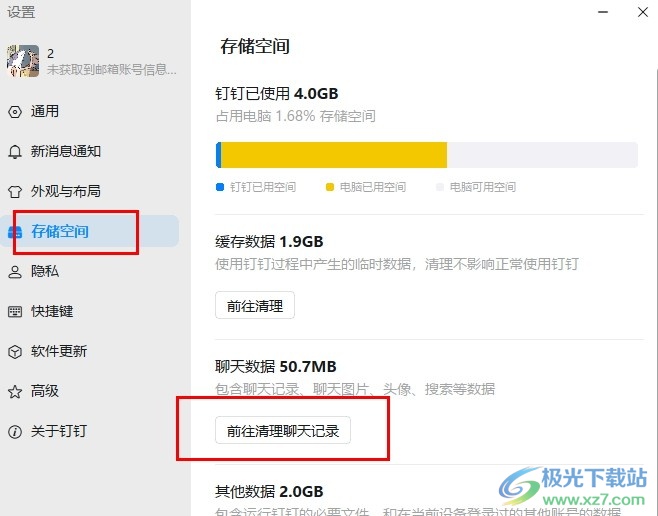
方法步骤
1、第一步,我们点击打开电脑中的钉钉软件之后,再在钉钉页面左上角找到自己的头像,点击打开该头像
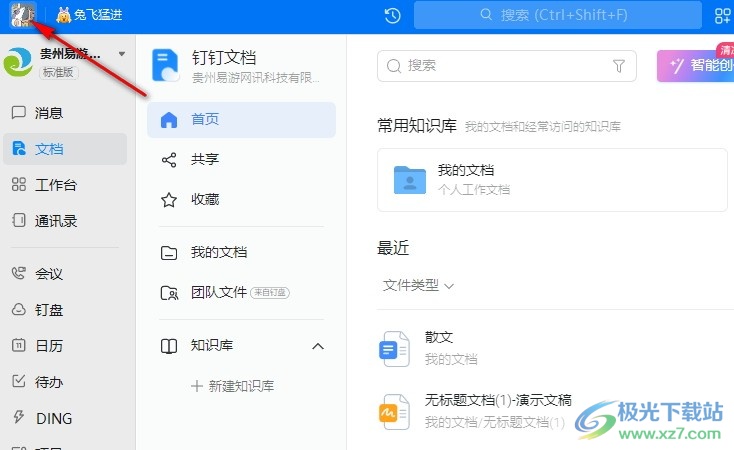
2、第二步,打开自己的头像之后,我们再在下拉列表中找到“设置与隐私”选项,点击打开该选项

3、第三步,进入钉钉的设置与隐私页面之后,我们在该页面中先找到“存储空间”选项,点击打开该选项

4、第四步,进入存储空间页面之后,我们在该页面中可以看到聊天数据占用空间的大小,点击“前往清理聊天记录”选项

5、第五步,进入聊天记录清理页面之后,我们在该页面中先点击勾选自己需要清理的记录来源,然后点击“清理”选项即可

以上就是小编整理总结出的关于钉钉清理聊天记录的方法,我们先打开钉钉中自己的头像,然后在弹框中点击设置与隐私选项,接着在设置页面中打开存储空间选项,在存储空间页面中点击前往清理聊天记录选项,最后在弹框中勾选清除的对象,再点击清理选项即可,感兴趣的小伙伴快去试试吧。
相关推荐
相关下载
热门阅览
- 1百度网盘分享密码暴力破解方法,怎么破解百度网盘加密链接
- 2keyshot6破解安装步骤-keyshot6破解安装教程
- 3apktool手机版使用教程-apktool使用方法
- 4mac版steam怎么设置中文 steam mac版设置中文教程
- 5抖音推荐怎么设置页面?抖音推荐界面重新设置教程
- 6电脑怎么开启VT 如何开启VT的详细教程!
- 7掌上英雄联盟怎么注销账号?掌上英雄联盟怎么退出登录
- 8rar文件怎么打开?如何打开rar格式文件
- 9掌上wegame怎么查别人战绩?掌上wegame怎么看别人英雄联盟战绩
- 10qq邮箱格式怎么写?qq邮箱格式是什么样的以及注册英文邮箱的方法
- 11怎么安装会声会影x7?会声会影x7安装教程
- 12Word文档中轻松实现两行对齐?word文档两行文字怎么对齐?

网友评论